文章詳情頁
windows狀態欄卡住解決方法
瀏覽:109日期:2023-01-05 13:51:28
進入系統進行操作的時候總是離不開狀態欄的,而然有很多的用戶都會進入系統后出現了卡住的情況,針對這個問題我們給大家帶來了詳細的解決方法,一起看看吧。
windows狀態欄卡住:方法一:
1、首先按下快捷鍵“ctrl+shift+esc”打開任務管理器。
2、然后點擊左上角的文件,點擊“運行新任務”。
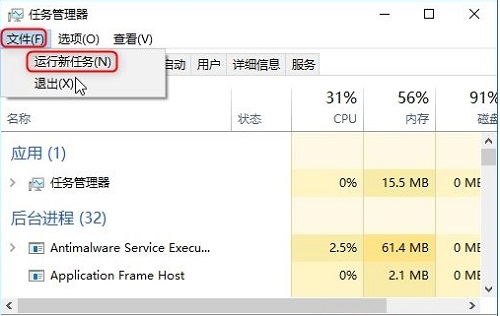
3、在新建任務的框中輸入:powershell,選中“以系統管理權限創建次任務”。
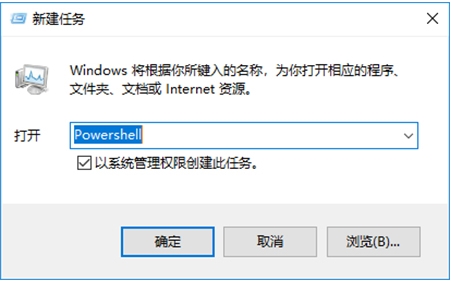
4、隨后輸入代碼:sfc /scannow,按回車。
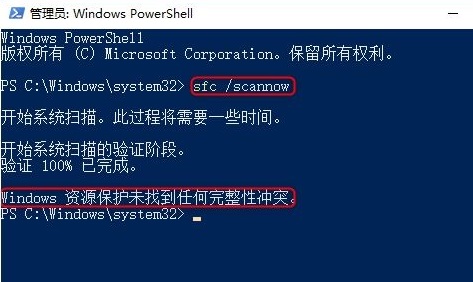
5、如果顯示“資源保護未找到任何完整性沖突”表示文件沒問題,
如果有問題就在powershell中輸入:
DISM /Online /Cleanup-Image /RestoreHealth,回車即可。
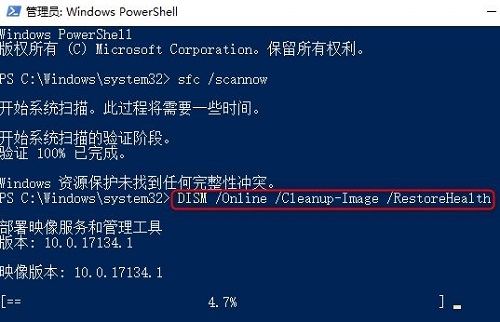
方法二:
1、和方法一一樣,按下快捷鍵“ctrl+shift+esc”打開任務管理器,
繼續點擊文件,選擇“運行新任務”。
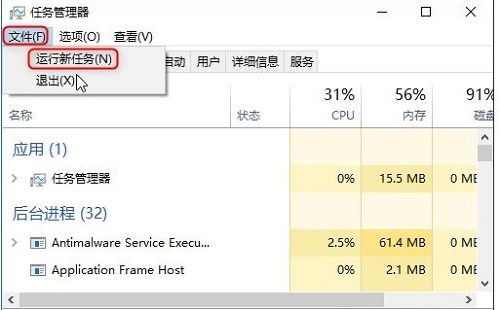
2、繼續輸入:powershell,然后回車。
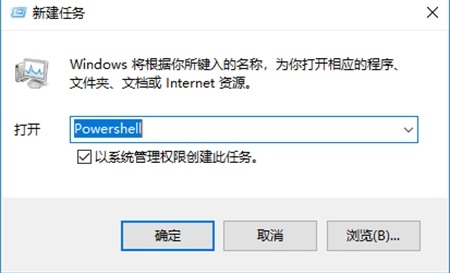
3、這次在這里面輸入
創建賬戶:net user 你的用戶名 你的密碼 /add
賦予賬戶管理員權限:net localgroup administrators 你的用戶名 /add
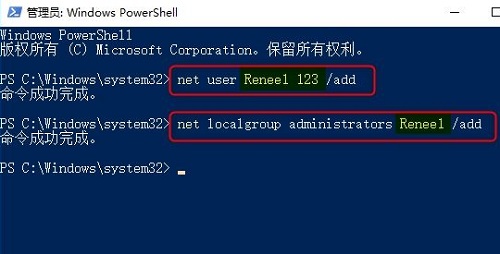
要注意的是,上面的操作每輸入一行就要按一次回車喲。
以上就是windows狀態欄卡住解決方法的全部內容,望能這篇windows狀態欄卡住解決方法可以幫助您解決問題,能夠解決大家的實際問題是好吧啦網一直努力的方向和目標。
標簽:
Windows系統
上一條:windows狀態欄設置透明方法下一條:windows狀態欄天氣關閉方法
相關文章:
1. UOS系統怎么更新? UOS更新系統的圖文教程2. 錄屏怎么保存gif動圖? UOS錄屏生成Gif動畫的技巧3. Win11 Build預覽版25276怎么啟用新版文件管理器?4. Linux Mint系統怎么卸載程序? Linux卸載不需要應用的技巧5. mac程序沒反應怎么辦 mac強制關閉程序的方法6. ThinkPad X13如何用U盤重裝系統?ThinkPad X13使用U盤重裝系統方法7. Mac版steam錯誤代碼118怎么解決?Mac版steam錯誤代碼118解決教程8. Win10系統360瀏覽器搜索引擎被劫持解決方法 9. 統信UOS個人版(V201030)正式發布 新增功能匯總10. 如何純凈安裝win10系統?uefi模式下純凈安裝win10系統圖文教程
排行榜

 網公網安備
網公網安備